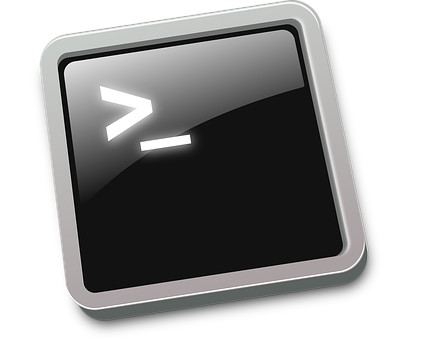En entornos corporativos es muy común disponer de varios controladores de dominio para proporcionar redundancia. En esta entrada voy a explicaros como podéis saber, de forma fácil, el controlador de dominio al que estáis conectados. Esto puede ser muy útil para ayudaros por ejemplo en la resolución de problemas como pueden ser retrasos a la hora de realizar el login, aplicación de políticas GPO, etc..
Paso a paso en imágenes
Obtener el DC al que está conectado nuestro usuario de Active Directory
Método 1
- Abrimos una consola de MS-DOS (cmd).
- Ejecutamos el siguiente comando:
set L
En el parámetro «LOGONSERVER» nos aparecerá el nombre del DC al que estamos conectados.

Método 2
- Abrimos una consola de MS-DOS (cmd).
- Ejecutamos el siguiente comando para que nos muestre el nombre del DC al que estamos conectados.
echo %logonserver%
Obtener el DC al que está conectado un equipo
Método 1
- Abrimos una consola de MS-DOS (cmd).
- Ejecutamos el siguiente comando:
nltest /DSGETDC:

Método 2
- Abrimos una consola de PowerShell.
- Ejecutamos el siguiente comando:
Get-ADDomainController
Y obtendremos el DC al que estamos conectados así como mucha información adicional del mismo.
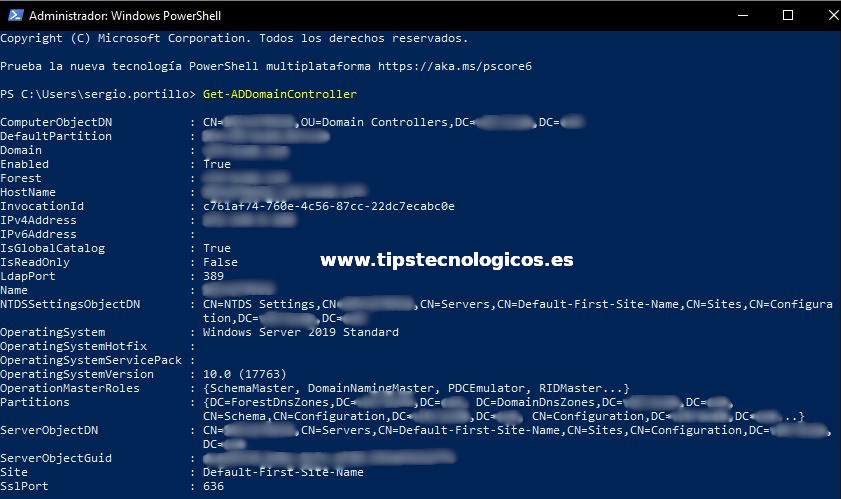
Obtener todos los DC de un dominio
Para obtener un listado de todos los DC de un dominio:
- Abrimos una consola de MS-DOS (cmd).
- Ejecutamos el siguiente comando:
nltest /dclist:dominio
Y obtendremos un listado de todos los DC disponibles en nuestro dominio.
Os animo a que probéis las distintas opciones para ver cual os gusta más.
Espero os haya servido de utilidad.
Entradas relacionadas
- Windows Server: Migración de Dominio de Windows Server 2008 R2 a Windows Server 2019 – Parte 1
- Delegación Permisos Administración Active Directory
- Crear vista personalizada para utilizar junto con la delegación de permisos en Active Directory
- Vincular Active Directory con SQL Server
- Como configurar un servidor horario en nuestro dominio
- PowerShell: Notificación por correo electrónico a los usuarios del tiempo restante hasta la caducidad de su contraseña de dominio
- GPO: Administración de OneDrive

Me dedico a la Administración de Sistemas y he creado este blog para compartir mis conocimientos con toda la comunidad y así aportar mi granito de arena y ayudar a todo el que lo necesite.